当我们使用u盘装机工具可以帮助大家快速制作u盘启动盘重装系统,适合电脑小白使用,其中好用的就有小白装机工具,电脑店装机工具等.有网友想了解电脑店u盘怎么装win7系统,那么下面教下大家电脑店u盘装系统教程win7教程.
电脑店u盘怎么装win7
1.首先利用电脑店这一工具,做一个u盘启动盘。
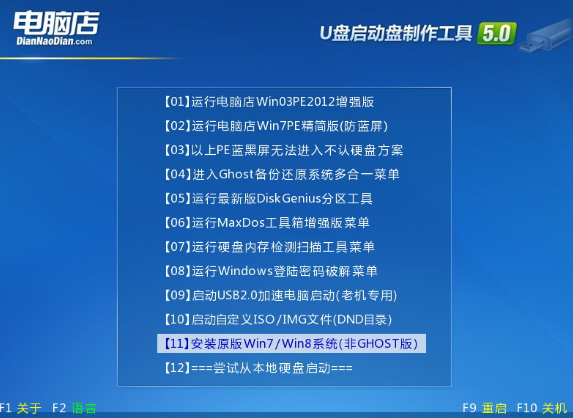
2.找到Windows7系统的系统镜像文件,用解压工具进行打开Win7的系统镜像,然后解压所有文件到你的U盘的根目录当中。
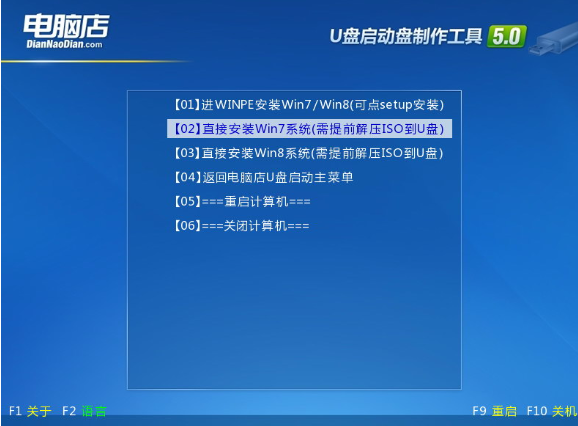
3.我们在u盘中找到一个名为bootmgr的文件,并将bootmgr的名字改为win7mgr。
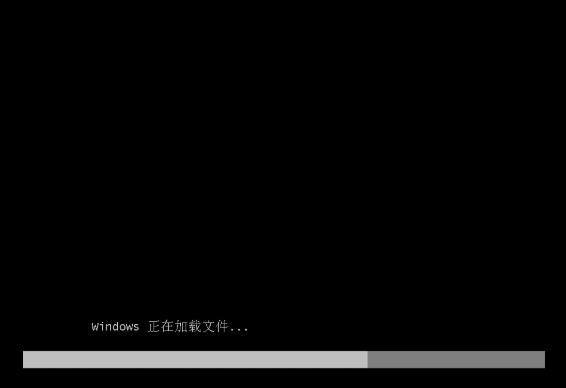
4.现在,我们使用U盘启动计算机,选择菜单11,然后选择菜单2,开始安装操作系统。
